Activer ou désactiver le stockage réservé dans Windows 10
À partir de la prochaine mise à jour majeure, qui est Windows 10 19H1, Microsoft apporte quelques modifications à la façon dont Windows 10 gère l'espace disque. Un peu d'espace disque, stockage réservé, sera mis de côté pour être utilisé par les mises à jour, les applications, les fichiers temporaires et les caches système. Voici comment activer ou désactiver cette fonctionnalité.
Publicité
Windows 10 réservera de l'espace disque pour s'assurer que les fonctions critiques du système d'exploitation ont toujours accès à l'espace disque. jeSi un utilisateur remplit presque son espace de stockage, plusieurs scénarios Windows et applicatifs deviennent peu fiables. Par exemple, Windows Update peut ne pas réussir à télécharger les nouveaux packages de mise à jour. Le stockage réservé résout ce problème. Il sera introduit automatiquement sur les appareils livrés avec la version 1903 préinstallée ou ceux sur lesquels 1903 a été installé proprement.

Avec le stockage réservé, les mises à jour, les applications, les fichiers temporaires et les caches sont moins susceptibles de supprimer de l'espace libre précieux et devraient continuer à fonctionner comme prévu.
Combien de stockage est réservé
Dans la prochaine version majeure de Windows (19H1), Microsoft prévoit que le stockage réservé commencera à environ 7 Go, cependant la quantité d'espace réservé variera au fil du temps en fonction de la façon dont vous utilisez votre dispositif. Par exemple, les fichiers temporaires qui consomment aujourd'hui de l'espace libre général sur votre appareil peuvent consommer de l'espace du stockage réservé à l'avenir. De plus, au cours des dernières versions, Microsoft a réduit la taille de Windows pour la plupart des clients. Microsoft peut ajuster la taille du stockage réservé à l'avenir en fonction des données de diagnostic ou des commentaires. Le stockage réservé ne peut pas être supprimé du système d'exploitation, mais vous pouvez réduire la quantité d'espace réservé.
Les deux facteurs suivants influencent la façon dont le stockage réservé change de taille sur votre appareil :
- Caractéristiques optionnelles. De nombreuses fonctionnalités optionnelles sont disponibles pour Windows. Ceux-ci peuvent être préinstallés, acquis à la demande par le système ou installés manuellement par vous. Lorsqu'une fonctionnalité facultative est installée, Windows augmente la quantité de stockage réservé pour s'assurer qu'il y a de l'espace pour conserver cette fonctionnalité sur votre appareil lorsque les mises à jour sont installées. Vous pouvez voir quelles fonctionnalités sont installées sur votre appareil en allant sur Paramètres > Applications > Applications et fonctionnalités > Gérer les fonctionnalités facultatives. Vous pouvez réduire la quantité d'espace requis pour le stockage réservé sur votre appareil en désinstallant les fonctionnalités facultatives que vous n'utilisez pas.
- Langues installées. Windows est localisé dans de nombreuses langues. Bien que la plupart de nos clients n'utilisent qu'une langue à la fois, certains clients basculent entre deux langues ou plus. Lorsque des langues supplémentaires sont installées, Windows augmente la quantité de stockage réservé pour s'assurer qu'il y a de l'espace pour conserver ces langues lorsque les mises à jour sont installées. Vous pouvez voir quelles langues sont installées sur votre appareil en allant sur Paramètres > Heure et langue > Langue. Vous pouvez réduire la quantité d'espace requis pour le stockage réservé sur votre appareil en désinstallant les langues que vous n'utilisez pas.
Au moment d'écrire ces lignes, Windows 10 "19H1", version 1903, est livré avec la fonctionnalité de stockage réservé désactivée par défaut. Vous devez être connecté avec un compte administratif pour le configurer.
Mise à jour: à partir de Windows 10 version 2004, également connu sous le nom de « 20H1 », vous pouvez utiliser DISM ou PowerShell pour activer ou désactiver la fonction de stockage réservé. Une méthode héritée qui vous oblige à modifier le Registre est également décrite ci-dessous.
Pour activer le stockage réservé dans Windows 10,
- Ouvrir un nouvelle invite de commande élevée.
- Taper
DISM.exe /Online /Get-ReservedStorageStatepour voir si la fonction Espace réservé est activée ou désactivée.
- Exécutez la commande suivante pour activer le stockage réservé:
DISM.exe /Online /Set-ReservedStorageState /State: activé.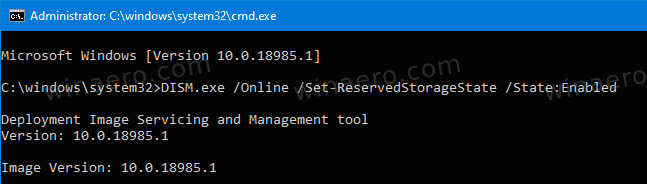
Vous avez terminé! Aucun redémarrage requis.
Activer le stockage réservé dans Windows 10, versions 1903 et 1909
- Ouvrez le Application de l'éditeur de registre.
- Accédez à la clé de registre suivante.
HKEY_LOCAL_MACHINE\SOFTWARE\Microsoft\Windows\CurrentVersion\ReserveManager
Voir comment accéder à une clé de registre en un clic.
- A droite, modifiez ou créez une nouvelle valeur DWORD 32 bits ExpédiéAvecRéserves.
Remarque: même si vous êtes sous Windows 64 bits vous devez toujours créer une valeur DWORD 32 bits.
Définissez sa valeur sur 1. - Redémarrez Windows 10.
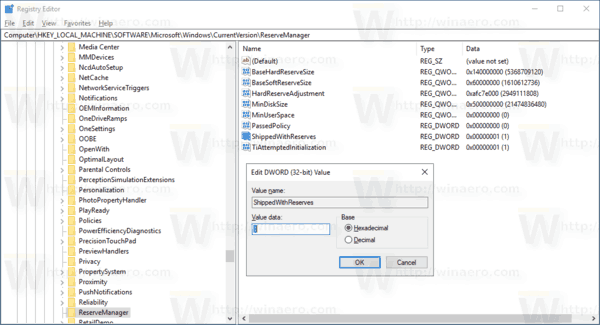
Pour désactiver le stockage réservé dans Windows 10,
- Ouvrir un nouvelle invite de commande élevée.
- Taper
DISM.exe /Online /Get-ReservedStorageStatepour voir si la fonction Espace réservé est activée ou désactivée. - Exécutez la commande suivante pour désactiver le stockage réservé:
DISM.exe /Online /Set-ReservedStorageState /State: désactivé.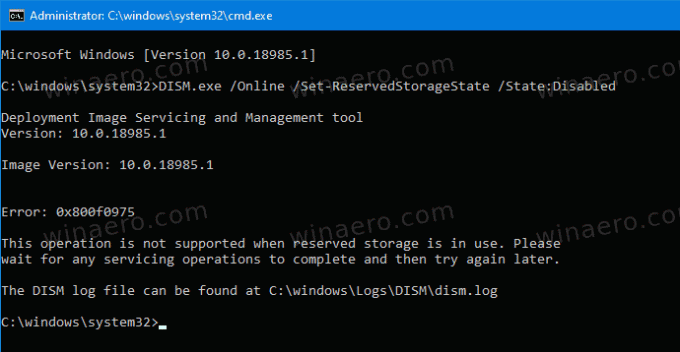
Remarque: si Windows 10 effectue une opération de maintenance, par ex. il installe une mise à jour, vous ne pourrez pas activer ou désactiver la fonction de stockage réservé. L'opération échouera. Vous devriez essayer d'exécuter la commande DISM appropriée plus tard.
Gérer le stockage réservé avec PowerShell
- Ouvert PowerShell en tant qu'administrateur.
- Taper
Get-WindowsReservedStorageStatepour voir si la fonction Espace réservé est activée ou désactivée.
- Exécutez la commande suivante pour activer le stockage réservé:
Set-WindowsReservedStorageState -État activé. - Exécutez la commande suivante pour désactiver le stockage réservé:
Set-WindowsReservedStorageState -État désactivé.
Désactiver le stockage réservé dans Windows 10, versions 1903 et 1909
- Ouvrez le Application de l'éditeur de registre.
- Accédez à la clé de registre suivante.
HKEY_LOCAL_MACHINE\SOFTWARE\Microsoft\Windows\CurrentVersion\ReserveManager
Voir comment accéder à une clé de registre en un clic.
- A droite, modifiez ou créez une nouvelle valeur DWORD 32 bits ExpédiéAvecRéserves.
Remarque: même si vous êtes sous Windows 64 bits vous devez toujours créer une valeur DWORD 32 bits.
Définissez sa valeur sur 0. - Redémarrez Windows 10.
Pour vous faire gagner du temps, vous pouvez télécharger les fichiers de registre prêts à l'emploi suivants.
Télécharger les fichiers du registre
Le réglage d'annulation est inclus.
C'est ça.



